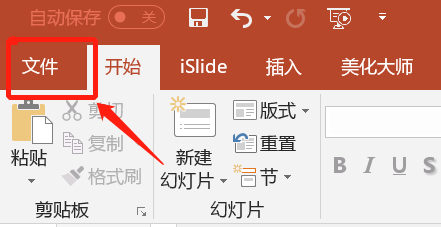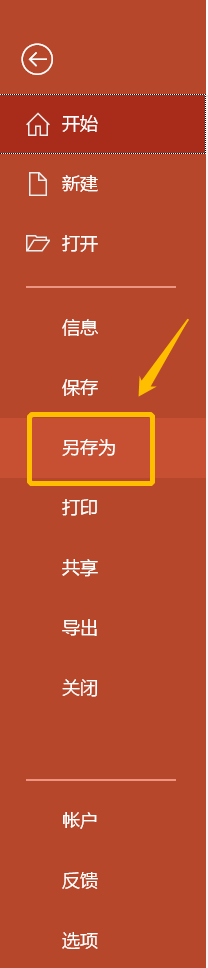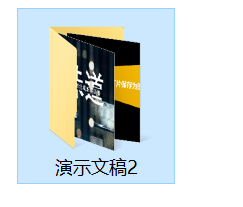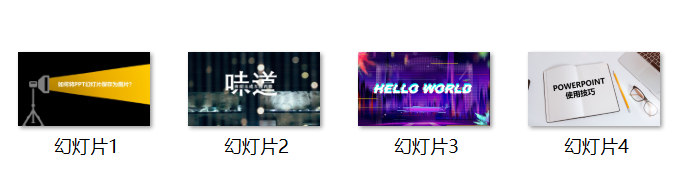如何将PPT幻灯片保存为图片
通常PowerPoint文件的保存我们都会选择PPT文竭惮蚕斗件,即通过幻灯片形式保存。那么,制作精美的PPT幻灯片是否可以直接保存为图片呢?今天就让小编带大家来看看吧
工具/原料
电脑
PowerPoint2013
操作流程
1、小编以如下PowerPoint文件为例,此份文档包含4张幻灯片,小编将通过一系列操作将4张幻灯片错聂庋堀保存为图片格式
2、点击菜单栏上方【文件】按钮打开文件功能设置区
3、选择下方【另存为】,此时出现的弹框中默认的【保存类型】为【PowerPoint演示文稿】
4、将鼠标移至【保存类型】,并选择文件保存类型为【PNG 可移植网络图形格式】
5、此时弹框提示【您希望导出哪些幻灯片】,可选择【所有幻灯片】或【仅当前幻灯片】,这里小编选择导出【所有幻灯片】
6、弹框再次出现提示幻灯片导出已完成,并告知导出文件路径及文件名
7、小编按照文件路径找到对应文件夹,可以看到里面已出现【演示文稿2】的文件夹,打开文件夹看到原有Po嘛术铹砾werPoint中的4张幻灯片均已图片的形式展示了
声明:本网站引用、摘录或转载内容仅供网站访问者交流或参考,不代表本站立场,如存在版权或非法内容,请联系站长删除,联系邮箱:site.kefu@qq.com。
阅读量:29
阅读量:60
阅读量:92
阅读量:75
阅读量:90